u盘为本地物理机装Centos系统教程步骤和错误问题解决
怎样拿u盘安装centos7系统呢?u盘安装centos7教程也简单说下:
开始物理机u盘安装centos7.9,把写入好centos镜像的u盘接入电脑后,到主板bios里设置为u盘启动;
(我一般直接按键盘F11直接选择启动项方便),进入u盘启动后就可以看到centos安装引导;会看到三个选项我们选择第一项点击install centos7就好;
安装的时候遇到点问题就是点击install centos7进入安装后等半天出来很多行英文后u盘安装centos7不能进入安装界面郁闷个要死,ultralso安装centos7 Warning:/deu/root does not exist这个问题我查了很久的资料说是ultralso制作的centos7.9镜像u盘的问题,导致u盘安装centos7找不到映像文件所以导致u盘安装centos7 失败,痛苦网上的方法测试了好多遍大部分不实用,经过多次测试最终好友的方法如下:
centos7 u盘安装失败提示如下代码:(遇到事情不要慌先百度一下,哈哈哈)
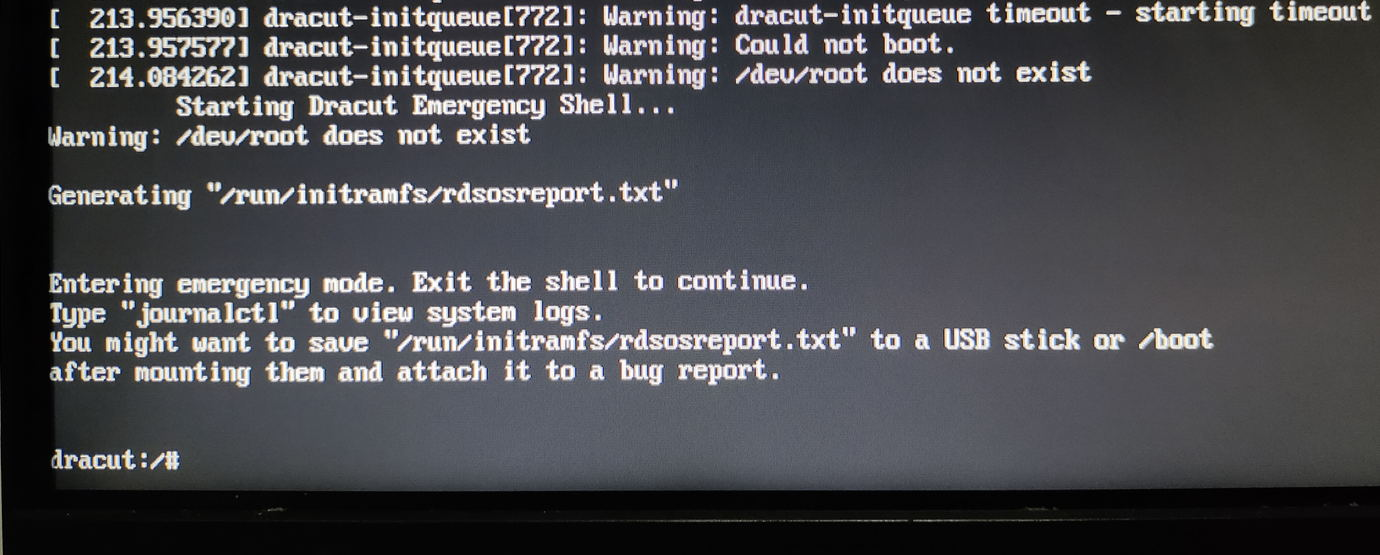
-----------------------------------------
Starting Dracut Emergency Shell...
Warning:/deu/root does not exist
Generating "/run/initramfs/rdsosreport.txt"
Entering emergency mode.Exit the shell to continue.
Type "journalctl"to view system logs.
You might want to save"run/initramfs/rdsosreport.txt"to a USB stick or /boot
after mounting them and attach it to a bug report.
dracut:/#
-----------------------------------------
莫慌!莫慌!centos用u盘安装错误直接在错误界面输入两次代码:
输入第一行代码cd /dev然后点回车,然后输入第二行代码ls然后点回车,
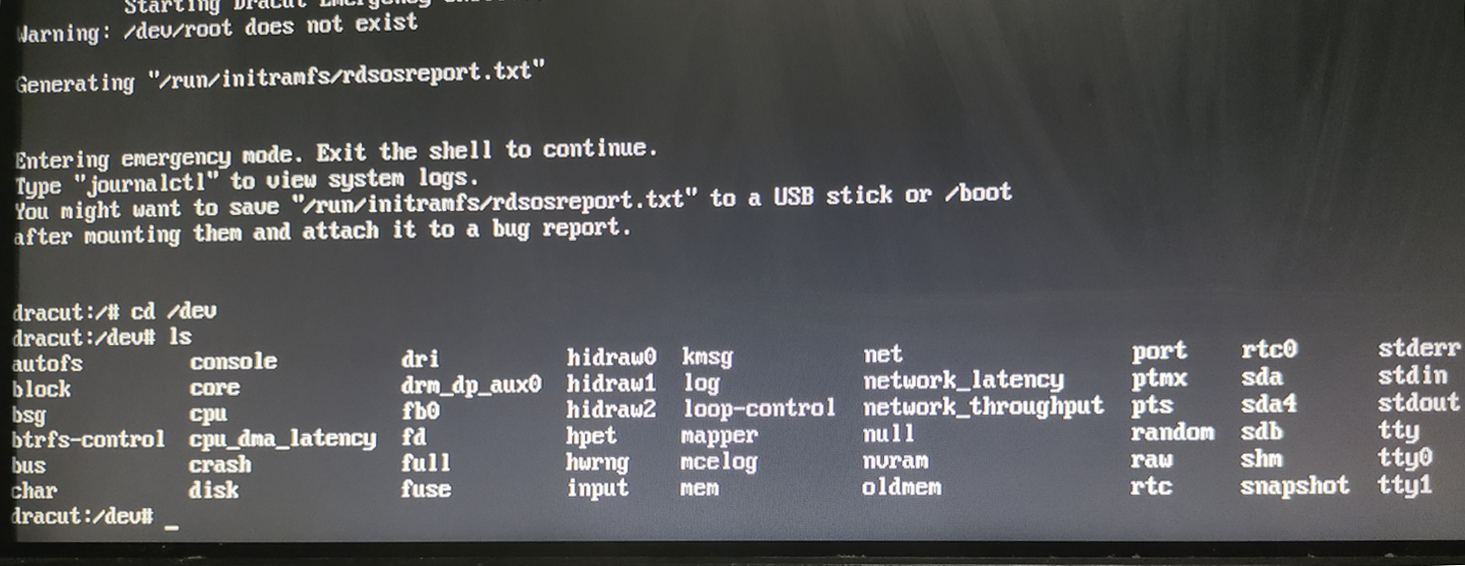
发现跳出几排英文字母乱七八糟,我们只要找到第8列里的不管是sda还是sdb或者sdc只要是后面带数字的我们都记录下来最好拍照备用(我最后是把u盘路径修改成sda4安装好的);
然后直接再次输入的代码reboot回车重启电脑再次进入安装引导三个选项的界面;到这里我们按键盘e键进入编辑界面(界面下面有英文提示网上有说按键盘tab键这个键是真不管用):
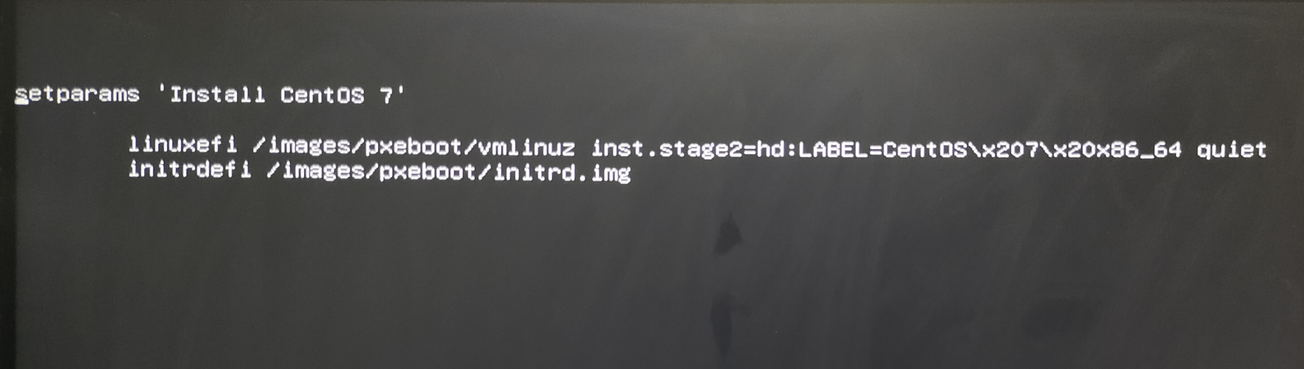
发现可编辑的有三行代码:
------------------------------------------
setparams ' Install centos7'
linuxefi/images/pxeboot/vmlinuz inst. stage2=hd:LABEL=Cent0S\×207\×20×86_64 quiet
initrdefi/images/pxeboot/initrd. img
------------------------------------------
我们直接编辑第二行
直接把
linuxefi/images/pxeboot/vmlinuz inst. stage2=hd: LABEL=Cent0S\×207\×20×86_64 quiet
改为
linuxefi/images/pxeboot/vmlinuz inst. stage2=hd:sda4 quiet
注意:这里sda4就是上面我们错误界面输入代码返回的第8行里的u盘路径,不确定是哪一个就一个一个试试吧,先从sda开头的的开始;
这个路径问题折腾了我3个小时,网上查的资料我反复测试了好几种都不行;
问题:ultralso安装centos7 Entering emergency mode.Exit the shell to continue. 如果我的方案没有解决问题可以自己搜索看看!
然后按键盘ctrl+x直接进入安装,如果路径修改没有问题的话就会进入centos的语言选择界面,然后进入日期时间、键盘语言、软件选择(这一步试想如果我下载centos7 dvd版应该也可以选着不安装iso里包含的软件)、安装位置(自己想装哪里装哪里,我安装centos之前把硬盘直接清空删除分区了);
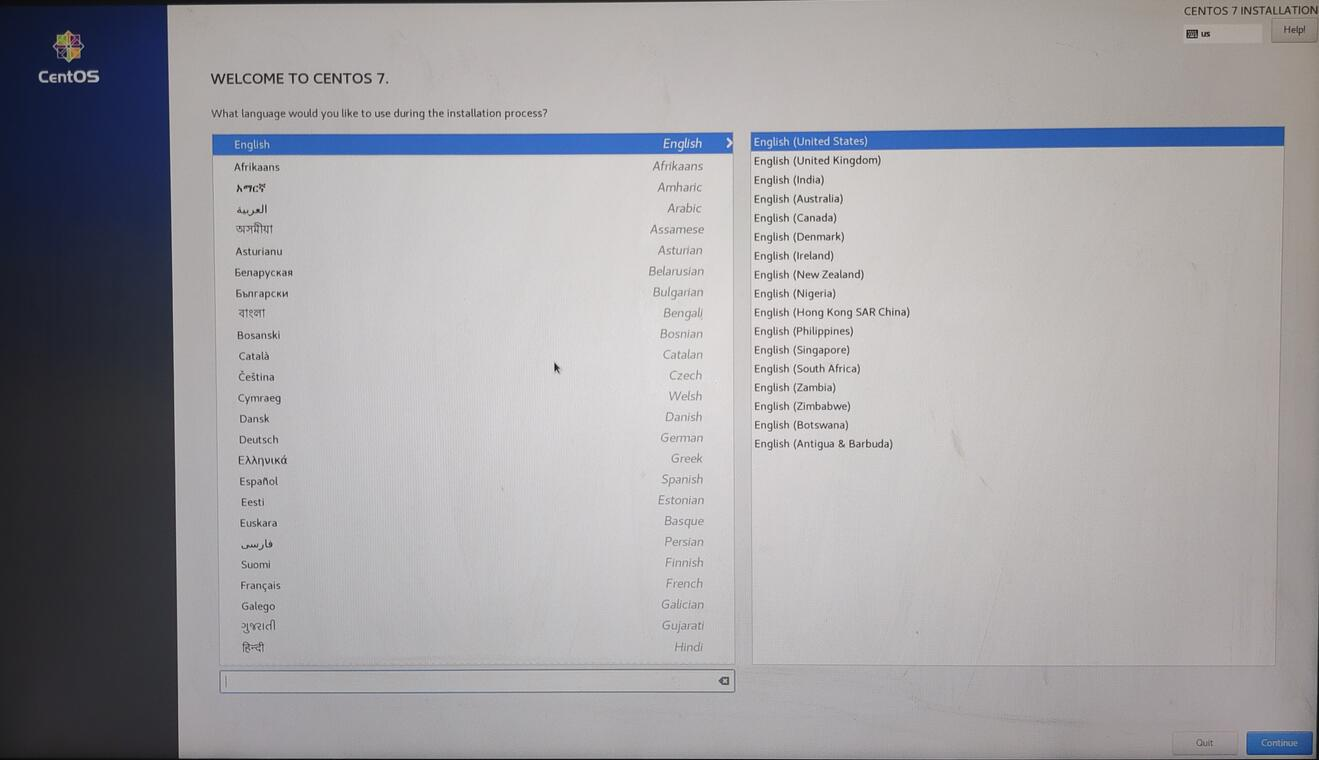
网络和主机名设置,这里记得开启网络,(如果安装的是带桌面的话这里开不开都行)我安装的不带桌面的这里开启下,不然装好后没开网络,还要查资料敲代码就尴尬了;
最后点击开始安装会出现设置root密码和添加用户的界面(这里我用root管理员权限就好不另外添加用户了)设置好密码就等待安装完成吧;
如果安装的是带桌面的centos版本就会在安装完成后进入桌面,我这里安装的centos7.9 minimal版本(纯净版没有软件组件桌面啥的);
安装完成后直接进入很熟悉的界面了,ssh软件链接vps服务器就是这个鸟样,大功告成!



【推荐】国内首个AI IDE,深度理解中文开发场景,立即下载体验Trae
【推荐】编程新体验,更懂你的AI,立即体验豆包MarsCode编程助手
【推荐】抖音旗下AI助手豆包,你的智能百科全书,全免费不限次数
【推荐】轻量又高性能的 SSH 工具 IShell:AI 加持,快人一步
· Manus重磅发布:全球首款通用AI代理技术深度解析与实战指南
· 被坑几百块钱后,我竟然真的恢复了删除的微信聊天记录!
· 没有Manus邀请码?试试免邀请码的MGX或者开源的OpenManus吧
· 园子的第一款AI主题卫衣上架——"HELLO! HOW CAN I ASSIST YOU TODAY
· 【自荐】一款简洁、开源的在线白板工具 Drawnix